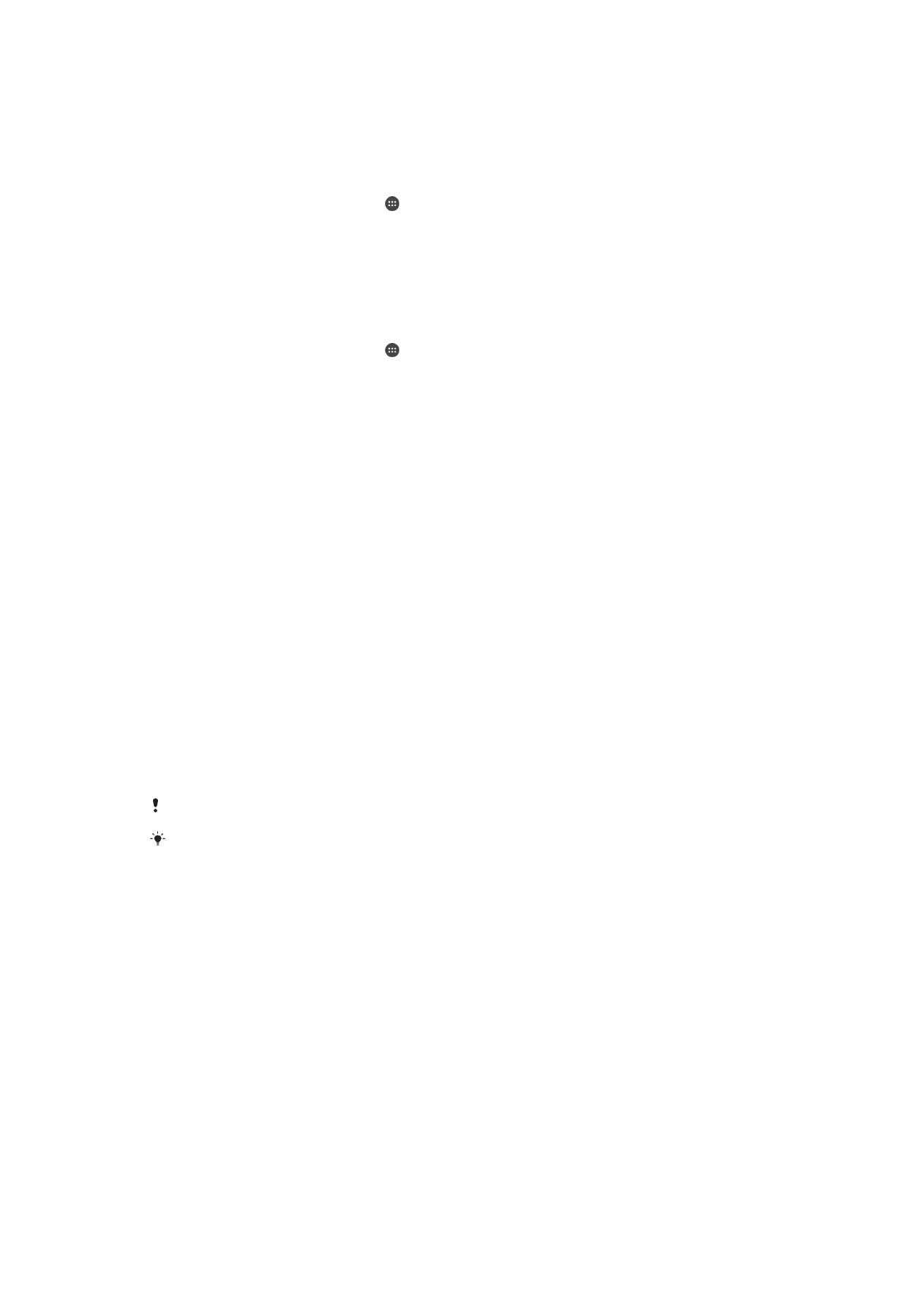
Memoria şi spaţiul de stocare
Dispozitivul dvs. are tipuri de memorie diferite şi opţiuni de stocare.
•
Memoria internă este de circa
4.8 GO şi se utilizează pentru stocarea conţinutului
descărcat sau transferat împreună cu datele şi setările personale. Unele exemple de date
stocate în memoria internă sunt setările pentru alarmă, volum şi limbă; mesajele de e-
mail; marcajele; evenimentele din calendar; fotografiile; clipurile video şi muzica.
•
Puteţi utiliza o cartelă de memorie amovibilă cu o capacitate de stocare de până la
32
GO pentru a obţine un spaţiu de stocare mai mare. Fişierele media şi unele aplicaţii
(împreună cu datele acestora) se pot muta în acest tip de memorie pentru a elibera
memoria internă. Unele aplicaţii, cum ar fi aplicaţia Aparat foto, poate date direct pe o
cartelă de memorie.
•
Memoria dinamică (RAM) este de circa
1 GO şi nu se poate utiliza pentru stocare.
Memoria RAM se utilizează pentru a gestiona aplicaţiile care se execută şi pentru
sistemul de operare.
Este posibil să fie necesar să achiziţionaţi separat o cartelă de memorie.
Citiţi mai multe despre utilizarea memoriei din dispozitivele Android descărcând Documentaţia
de prezentare tehnică pentru dispozitivul dvs. la adresa
www.sonymobile.com/support
.
Îmbunătăţirea performanţei memoriei
Memoria dispozitivului tinde să se umple în urma utilizării obişnuite. Dacă dispozitivul
devine lent sau dacă aplicaţiile se închid brusc, ar trebui să luaţi în considerare
următoarele:
•
Menţineţi întotdeauna un spaţiu liber de peste
250 MO în memoria internă şi de peste
100 MO în memoria RAM.
•
Închideţi aplicaţiile în curs de executare pe care nu le utilizaţi.
•
Goliţi memoria cache a tuturor aplicaţiilor.
•
Dezinstalaţi aplicaţiile descărcate pe care nu le utilizaţi.
•
Mutaţi aplicaţii pe cartela de memorie, dacă memoria internă este plină.
•
Transferaţi fotografii, clipuri video şi muzică din memoria internă pe cartela de memorie.
•
Dacă dispozitivul nu poate citi conţinutul de pe cartela de memorie, probabil va trebui să
formataţi cartela. Reţineţi că la formatare se şterge întreg conţinutul de pe cartelă.
122
Aceasta este versiunea pentru Internet a acestei publicaţii. © Imprimaţi numai pentru uz personal.
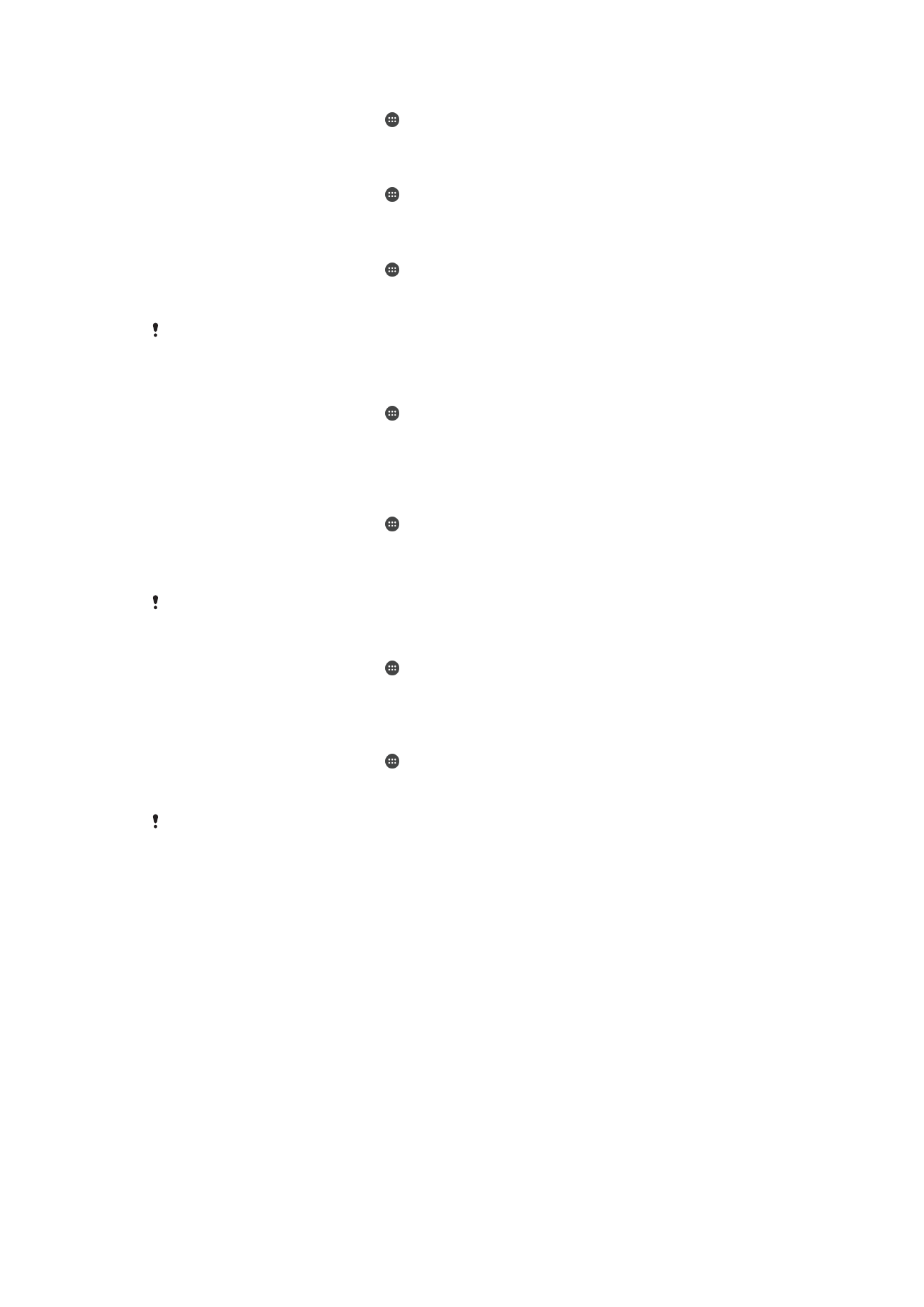
Pentru a vizualiza starea memoriei
1
În Ecran principal, atingeţi uşor .
2
Găsiţi şi atingeţi uşor
Setări > Stocare.
Pentru a vizualiza câtă memorie RAM este disponibilă sau utilizată
1
În Ecran principal, atingeţi uşor .
2
Găsiţi şi atingeţi uşor
Setări > Aplicaţii > Se execută.
Pentru a goli memoria cache a tuturor aplicaţiilor
1
În Ecran principal, atingeţi uşor .
2
Găsiţi şi atingeţi uşor
Setări > Stocare.
3
Atingeţi uşor
Date în memoria cache > OK.
Atunci când goliţi memoria cache, nu pierdeţi setări sau informaţii importante.
Pentru a transfera fişiere media pe cartela de memorie
1
Asiguraţi-vă că aveţi o cartelă de memorie inserată în dispozitiv.
2
În Ecran principal, atingeţi uşor .
3
Găsiţi şi atingeţi uşor
Setări > Stocare > Transferare date pe cartela SD.
4
Marcaţi tipurile de fişiere pe care doriţi să le transferaţi pe cartela de memorie.
5
Atingeţi uşor
Transfer.
Pentru a muta aplicaţii pe cartela de memorie
1
În Ecran principal, atingeţi uşor .
2
Găsiţi şi atingeţi uşor
Setări > Aplicaţii.
3
Selectaţi aplicaţia pe care doriţi să o mutaţi, apoi atingeţi uşor
Mutare pe cartela
SD.
Unele aplicaţii nu pot fi mutate pe cartela de memorie.
Pentru a opri executarea aplicaţiilor şi serviciilor
1
În Ecran principal, atingeţi uşor .
2
Găsiţi şi atingeţi uşor
Setări > Aplicaţii > Se execută.
3
Selectaţi o aplicaţie sau un serviciu, apoi atingeţi uşor
Oprire.
Pentru a formata cartela de memorie
1
În Ecran principal, atingeţi uşor .
2
Găsiţi şi atingeţi uşor
Setări > Stocare > Ştergere cartelă SD.
3
Pentru confirmare, atingeţi uşor
Ştergere cartelă SD > Ştergere globală
La formatare se şterge întreg conţinutul de pe cartela de memorie. Asiguraţi-vă ca aţi făcut
copii de rezervă pentru toate datele pe care doriţi să le salvaţi înainte de a formata cartela de
memorie. Pentru a face o copie de rezervă a conţinutului, acesta poate fi copiat pe un
computer. Pentru informaţii suplimentare, consultaţi
Gestionarea fişierelor utilizând un
computer
la pagina 123 .